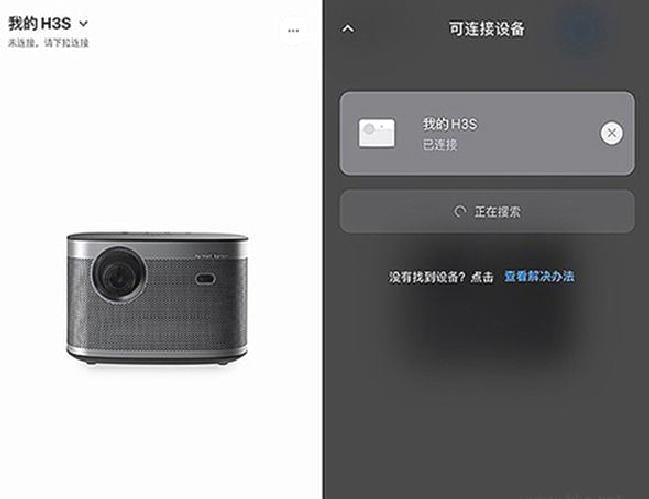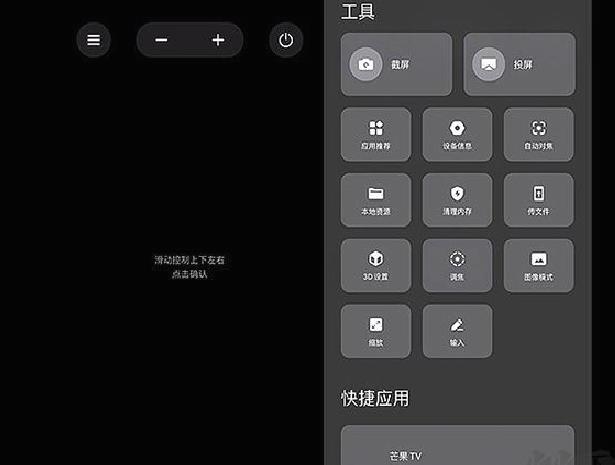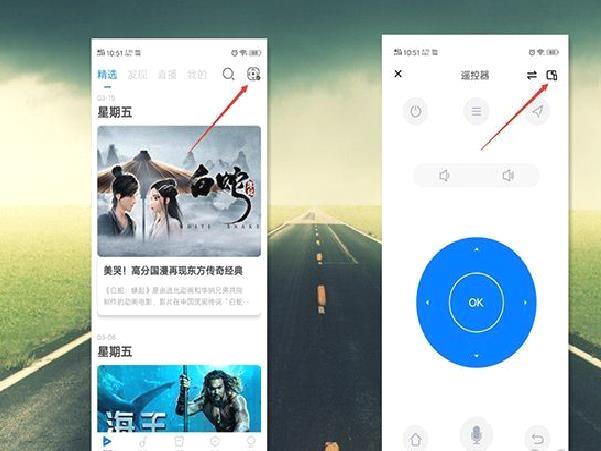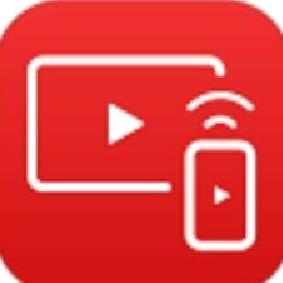-
环境:android
语言:简体中文
类别:安卓其它
时间:2025-05-01
极米无屏助手旧版 v4.10.28
软件介绍
极米无屏助手的旧版本是一款功能强大的手机遥控工具,专为用户提供了多样的便捷服务,包括投影遥控、手机同屏、应用安装、一键截屏和文件传输等功能。操作界面简洁直观,用户只需在手机上轻松滑动和点击,即可实现各种控制,即便没有遥控器,也能毫不费力地享受无屏电视的乐趣。而且某些机型还支持蓝牙一键开机,极大提升了使用的便捷性。如果你对这款应用感兴趣,不妨到523网站去下载体验一下吧。
怎么利用极米无屏助手旧版给极米投影仪安装第三方app
怎么利用极米无屏助手旧版给极米投影仪安装第三方app
1、打开极米无屏助手app,确保手机和投影仪连接同一WiFi网络,按照界面指引完成设备配对和文件传输,

2、如果遇到无法识别APK文件的情况,一般是由于系统版本过低造成的兼容性问题,建议退出后先更新极米系统,再尝试重新安装。
3、在应用中定位到【工具】选项,进入【文件传输】功能,点击【添加文件】按钮,选择已经下载的安装包并进行推送。
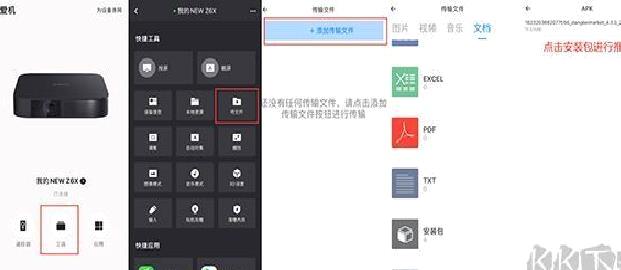
4、文件传输完成后,投影仪会自动开始安装,完成后在【我的应用】中即可看到新安装的第三方软件。
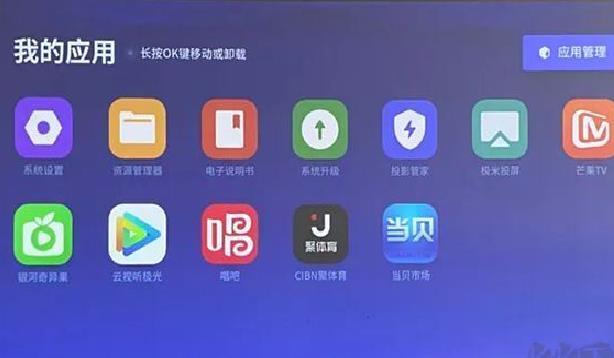
极米无屏助手旧版怎么投屏
极米无屏助手旧版怎么投屏
1、启动极米遥控app,确保手机和投影仪处于同一无线网络环境中,
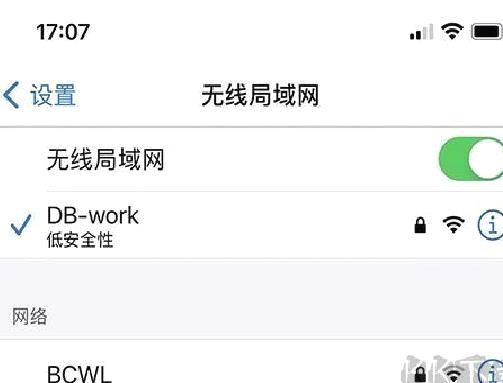
2、在app中点击【爱机】进行设备搜索,找到对应投影仪并连接,
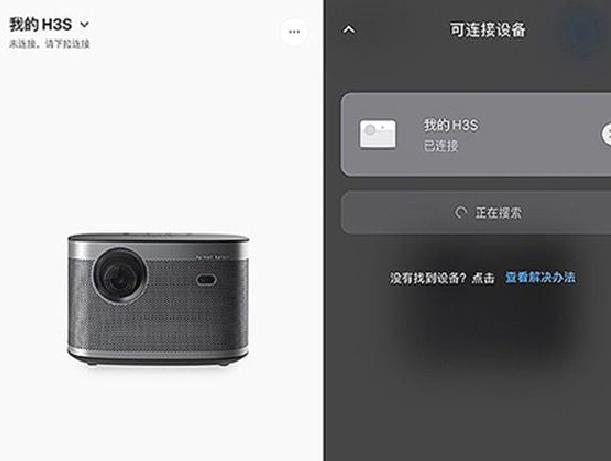
3、连接成功后会出现黑色屏幕界面,通过滑动和点击操作确认投屏设置。
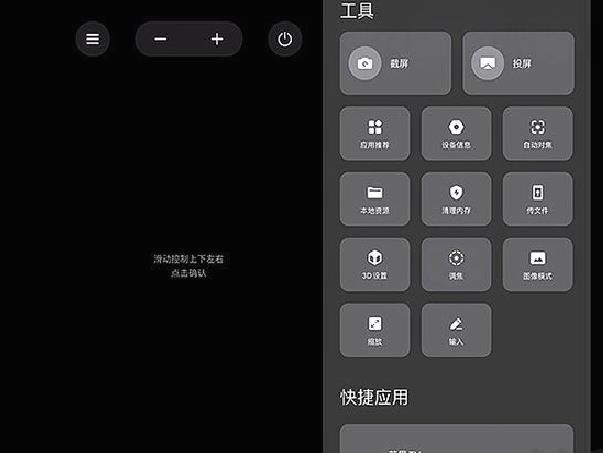
极米无屏助手旧版怎么连接
极米无屏助手旧版怎么连接
1、将投影仪和手机连接至同一局域网,在投影仪上打开无屏助手TV应用,
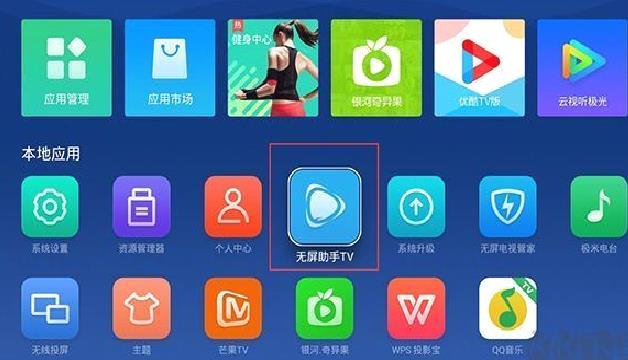
2、进入手机端无屏助手app,点击右上角进入遥控界面,再选择连接选项,
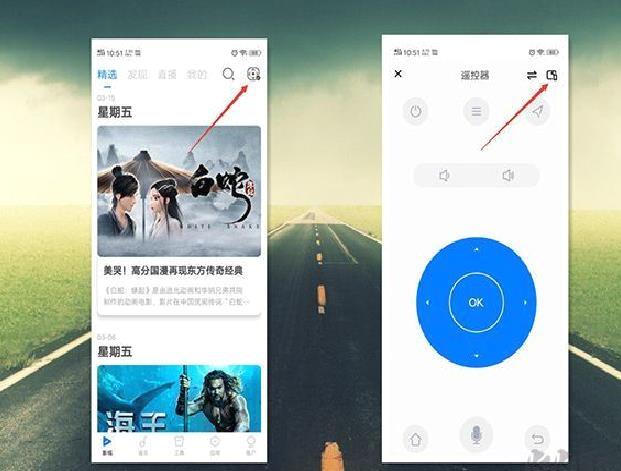
3、等待app自动搜索设备,在列表中选择对应的投影仪名称完成连接。
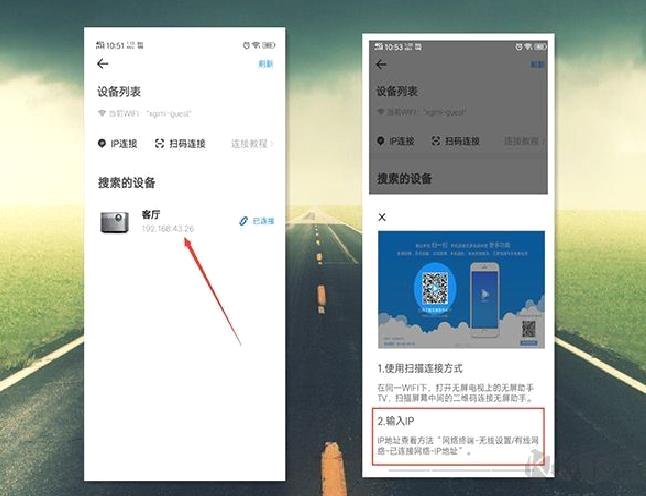
极米无屏助手旧版软件特色
极米无屏助手旧版软件特色
1.爱机功能革新:
爱机功能迎来升级,构建稳定连接,打造趣味互动场景,多种便捷操控投影功能等你体验。
2.极米社区风貌:
极米用户汇聚地,分享生活点滴,新品测评、新鲜玩法丰富,还能与官方交流互动。
3.影视专区亮点:
影视专区实时推荐热点剧集,精准搜索海量资源,助力轻松打造专属影库。
4.服务特权展现:
享有一对一专属服务顾问,服务全程实时跟踪,带来贴心服务体验。
5.官方商城特色:
官方商城提供正品保障,京仓直发,新品优先购,下单还能享受积分返点 。
热门软件
软件排行